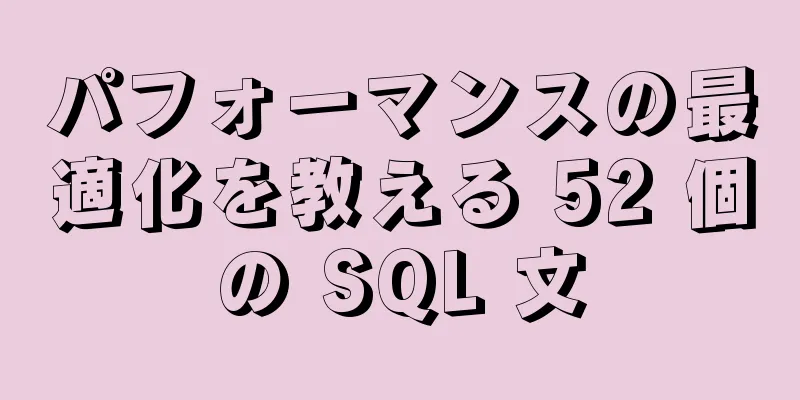mysql5.7.19 winx64 解凍版のインストールと設定のチュートリアル

|
mysql 5.7.19 winx64解凍版のインストールチュートリアルを収録しました。具体的な内容は次のとおりです。 システム環境: Win7 x64 構成とインストールのプロセス 具体的なインストール方法は以下の通りです。 1. mysql-5.7.19-winx64.zip 圧縮ファイルを C:\MySQL\ ディレクトリに解凍します。 #コード開始 [クライアント] #ポート3306を設定 port = 3306 [mysqld] #ポート3306を設定 port = 3306 # mysqlのインストールディレクトリをbasedir=C:\mysqlに設定します # mysqlデータベースデータの保存ディレクトリを設定します。datadir=C:\mysql\data # 許可される最大接続数 max_connections=200 # サーバーが使用するデフォルトの文字セットは、8 ビットの latin1 文字セットです。character-set-server=utf8 # 新しいテーブルを作成するときに使用されるデフォルトのストレージエンジン default-storage-engine=INNODB sql_mode=NO_ENGINE_SUBSTITUTION、STRICT_TRANS_TABLES [mysql] # mysqlクライアントのデフォルトの文字セットをdefault-character-set=utf8に設定します #コードの終わり 4. 環境変数を設定します。 4.1. 新しいシステム変数 MYSQL_HOME を作成し、変数値を C:\mysql に設定します。 5. コマンド プロンプト cmd を管理者として実行します (管理者として実行する必要があります。そうでない場合、権限が不十分です)。 5.1. DOSコマンドを使用してC:\mysqlディレクトリに入り、次のコマンドを実行します。 mysqld --defaults-file=my.ini --initialize-insecure mysqld --インストール ネットスタートMySQL 5.2. mysqlのルートパスワードを設定し、次のコマンドを実行します。
mysql -u ルート -p
mysql を使用します。
ユーザーを更新します。set authentication_string=password('your password') where user='root';
権限をフラッシュします。
出口この時点で、MySQL 5.7.19 winx64 解凍バージョンの設定とインストールが完了しました。成功をお祈りします! 素晴らしいトピックの共有: MySQL の異なるバージョンのインストール チュートリアル さまざまなバージョンの MySQL 5.7 インストール チュートリアル さまざまなバージョンの MySQL 5.6 インストール チュートリアル さまざまなバージョンのmysql8.0インストールチュートリアル 以上がこの記事の全内容です。皆様の勉強のお役に立てれば幸いです。また、123WORDPRESS.COM を応援していただければ幸いです。 以下もご興味があるかもしれません:
|
<<: Dockerイメージをプライベートリポジトリにアップロードする方法の例
>>: Vue computedのキャッシュ実装原理の詳細な説明
推薦する
JavaScript でフロントエンドのカウントダウン効果を実装する
この記事では、フロントエンドのカウントダウン効果を実現するためのJavaScriptの具体的なコード...
RGBカラーテーブルコレクション
RGBカラーテーブル色英語名RGB 16色雪255 250 250 #FFFAFAゴーストホワイト2...
JavaScriptの信頼性の低い未定義
undefined JavaScript では、値が undefined かどうかを判断したい場合は...
Docker を使用して pypi プライベート リポジトリを構築する方法
1. 建設1. htpasswd.txtファイルを準備するファイルには、パッケージを倉庫にアップロー...
Centos7にTenda U12ワイヤレスネットワークカードドライバーをインストールする際の問題を解決する
解決プロセス:方法1: CentOS7.3 のデフォルトのカーネル バージョンは低く、3.10.0-...
Vue の this.$router と this.$route の違いと push() メソッド
公式文書には次のように記されている。ルーターを挿入することで、どのコンポーネントでも this.$r...
MySQL バージョン 5.7.24 のデータベース インストール プロセスの詳細なグラフィック説明
MySQL は最も人気のあるリレーショナル データベース管理システムです。WEB アプリケーションに...
MySQL ストアド プロシージャの作成と呼び出しの詳細な説明
目次序文ストアドプロシージャ: 1. ストアドプロシージャの作成と呼び出し1. ストアドプロシージャ...
Docker による Oracle 11g イメージ構成のプルに関する詳細なチュートリアル
さっそくAlibaba の oracle11g イメージをプルして構成する docker の記録を開...
Linux で MySQL のルート パスワードを変更する方法
序文このサービスは数か月前からMySQLに導入されています。私の仕事は基本的にターミナルで行われるた...
Shutdown.batを使用してTomcatをシャットダウンすると他のTomcatもシャットダウンしてしまう問題を解決します
Shutdown.batファイルには次の文があります "%CATALINA_HOME%&q...
Alibaba Cloud Nginx はドメイン名アクセス プロジェクトを実装するために https を設定します (グラフィック チュートリアル)
ステップ1: サードパーティの信頼できるSSL証明書に署名するAlibaba Cloud で直接、無...
JavaScript でシンプルなタイマーを実装する
この記事では、参考までに簡単なタイマーを実装するためのJavaScriptの具体的なコードを紹介しま...
MySQL IFNULL判定問題の解決方法
問題: mybatis によって返される null 型のデータが消え、フロントエンドの表示にエラーが...
jQueryはフォーム検証を実装する
jQueryを使用してフォーム検証を実装します。参考までに、具体的な内容は次のとおりです。登録.ht...